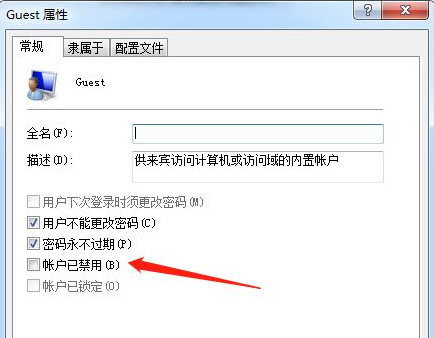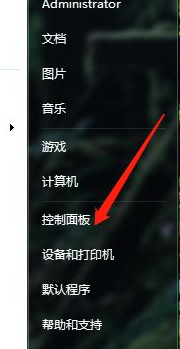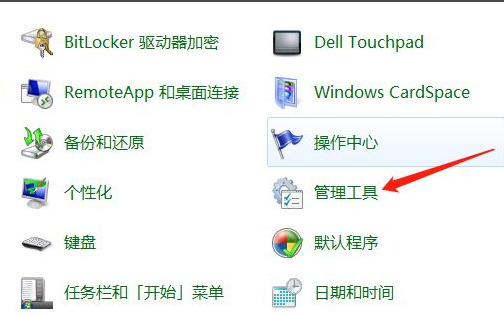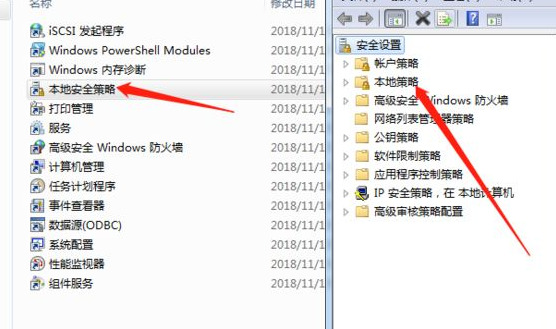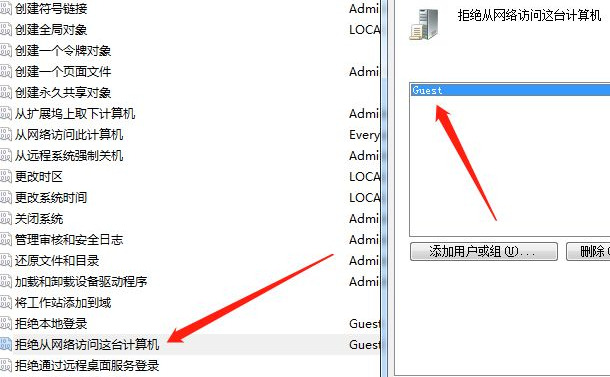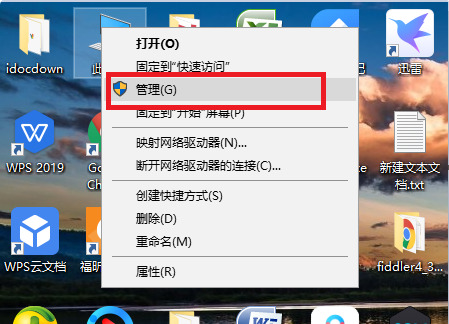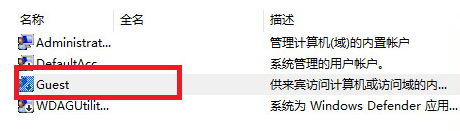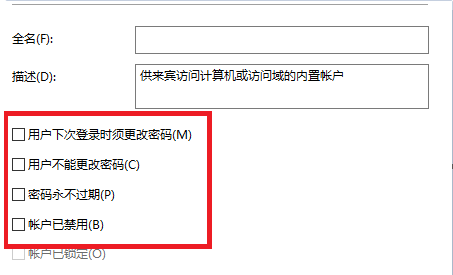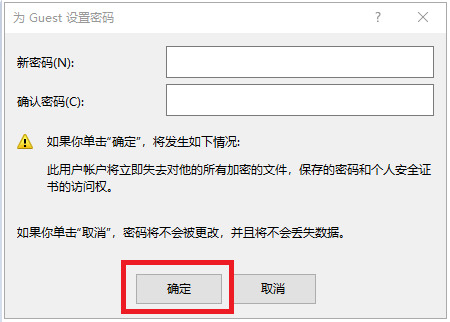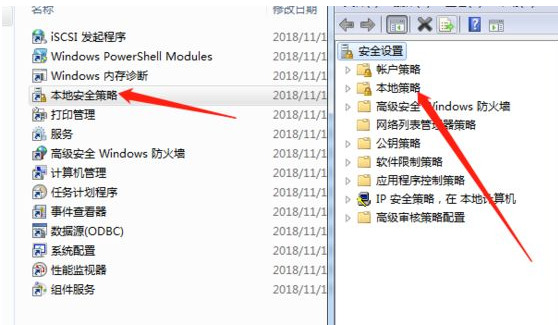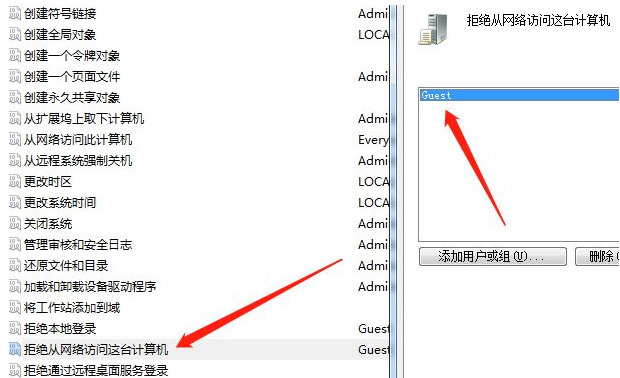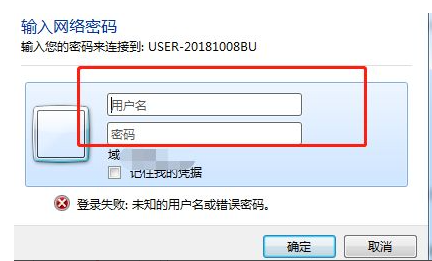win7使用共享打印机提示需要输入用户名和密码怎么办?
win7使用共享打印机提示需要输入用户名和密码怎么办?最近有些用户在使用共享打印机的时候出现了这个问题,但是大多数人都不知道用户名和密码是什么,那么这个问题要如何解决,今日win7教程就来为用户们提供解决方法,一起来了解看看吧。
解决方法如下:
方法一:
1、首先要确保你们在同一个局域网,还需要在同意下ip段,在网上邻居找到共享的电脑。
2、查看一下Guest用户是否被禁用,我的电脑鼠标右键,找到管理。
3、打开管理找到本地用户和组,在Guest点击属性,把账户已经用给勾掉。
4、然后打开控制面板,找到管理工具。
5、点开管理工具,点击本地安全策略。
6、展开分配用户权限,找到‘拒绝从网络访问此计算机’,把Guest用户删除。
7、然后重启计算机,再次访问你的共享打印机时就可以直接打印不用再次输入密码。输入一词以后,就不用再次输入了。
方法二:
1、打开win7桌面的此电脑或者计算机,选择管理打开。
2、然后在计算机管理界面点击“用户”打开。
3、接着选择点击“Guest”选项打开。
4、按照图中所示,取消所有勾选。
5、最后在图中所示不设置密码,点击“确认”按钮。
6、如果以上操作还是需要输入密码的话,还可以按照以下操作选择删掉guest账户。打开win7电脑开始菜单,选择控制面板打开,找到管理工具打开后,选择点击本地安全策略。
7、展开分配用户权限,找到‘拒绝从网络访问此计算机’,然后把Guest用户删除。
8、重启计算机,等到再次访问共享打印机时就可以不用输入密码直接打印。输入一次以后就不用再次输入了。
系统下载排行榜71011xp
【纯净之家】Windows7 64位 全新纯净版
2番茄花园 Win7 64位 快速稳定版
3JUJUMAO Win7 64位纯净版系统
4【纯净之家】Windows7 32位 全新纯净版
5【纯净之家】Win7 64位 Office2007 办公旗舰版
6【雨林木风】Windows7 64位 装机旗舰版
7【纯净之家】Windows7 SP1 32位 全补丁旗舰版
8【电脑公司】Windows7 64位 免费旗舰版
9JUJUMAO Win7 64位旗舰纯净版
10【深度技术】Windows7 64位 官方旗舰版
【纯净之家】Windows10 22H2 64位 官方正式版
2【纯净之家】Windows10 22H2 64位 游戏优化版
3【纯净之家】Windows10 22H2 64位 专业工作站版
4【纯净之家】Windows10 企业版 LTSC 2021
5【纯净之家】Windows10企业版LTSC 2021 纯净版
6【深度技术】Windows10 64位 专业精简版
7【纯净之家】Windows10 22H2 64位 企业版
8【雨林木风】Windows10 64位 专业精简版
9JUJUMAO Win10 X64 极速精简版
10深度技术 Win10 64位国庆特别版
【纯净之家】Windows11 23H2 64位 游戏优化版
2【纯净之家】Windows11 23H2 64位 专业工作站版
3【纯净之家】Windows11 23H2 64位 纯净专业版
4风林火山Windows11下载中文版(24H2)
5【纯净之家】Windows11 23H2 64位 企业版
6【纯净之家】Windows11 23H2 64位 中文家庭版
7JUJUMAO Win11 24H2 64位 专业版镜像
8【纯净之家】Windows11 23H2 64位专业精简版
9【纯净之家】Windows11 23H2 64位 纯净家庭版
10JUJUMAO Win11 24H2 64位 精简版镜像
深度技术 GHOST XP SP3 电脑专用版 V2017.03
2深度技术 GGHOST XP SP3 电脑专用版 V2017.02
3萝卜家园 GHOST XP SP3 万能装机版 V2017.03
4Win7系统下载 PCOS技术Ghost WinXP SP3 2017 夏季装机版
5番茄花园 GHOST XP SP3 极速体验版 V2017.03
6雨林木风 GHOST XP SP3 官方旗舰版 V2017.03
7电脑公司 GHOST XP SP3 经典旗舰版 V2017.03
8雨林木风GHOST XP SP3完美纯净版【V201710】已激活
9萝卜家园 GHOST XP SP3 完美装机版 V2016.10
10雨林木风 GHOST XP SP3 精英装机版 V2017.04
热门教程
装机必备 更多+
重装工具